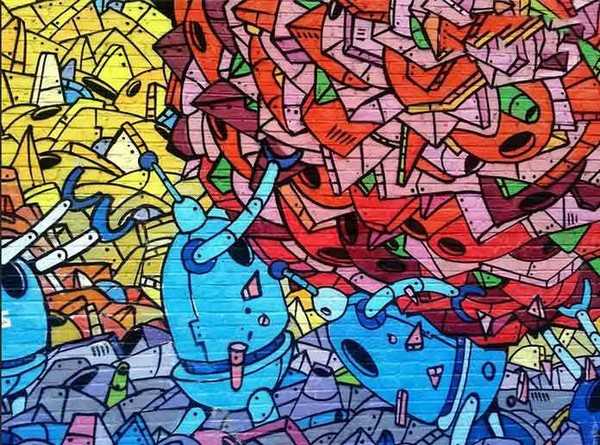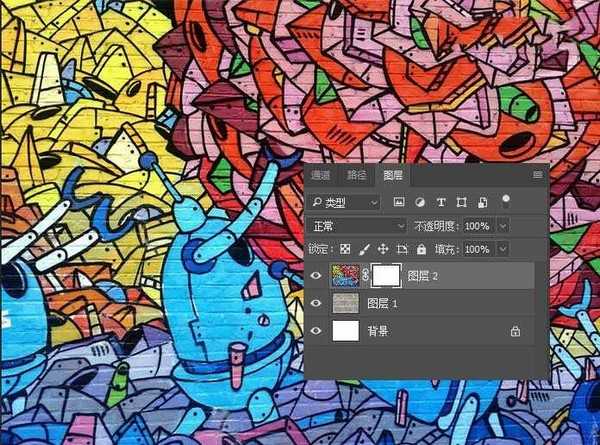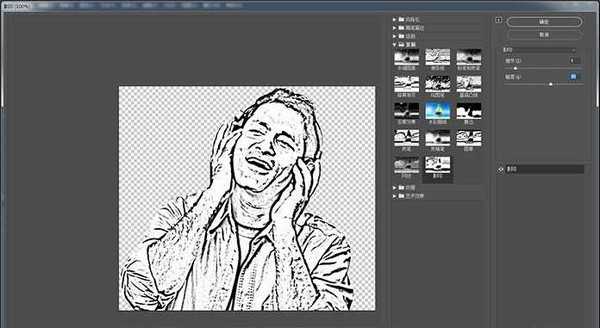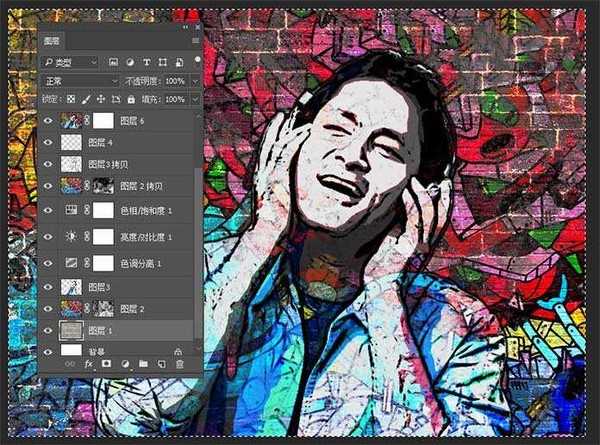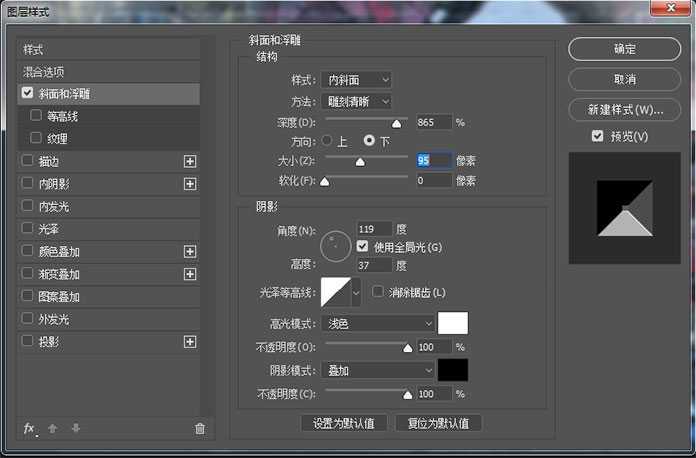今天给大家介绍下如何在photoshop中把照片制作成涂鸦艺术,方法很简单,使用滤镜中的不同效果就可以实现,感兴趣的朋友一起来学习吧。
最终效果:
主要过程:
1、在photoshop中创建一个850 x 630像素的 新文档 。
将砖墙素材添加到新层中 。 根据您的画布尺寸调整图像大小。
2、在新图层中 ,添加涂鸦墙纹理。 根据您的画布尺寸,如果需要,请调整图像大小。
3、单击“ 图层”面板底部的第二个图标,将“ 图层 蒙版”添加到“ 涂鸦墙”图层。
4、将前景颜色设置为#000000,选择画笔工具(B)。 使用画笔笔刷在面具里面涂抹一些涂鸦效果,露出砖墙。
5、在新图层中添加人物图像,对人物图像做去背景处理。 使用魔术棒工具选择此图像的背景,按删除以删除所选的背景。
6、把处理过的人物图像移动涂鸦墙中,Ctrl+J复制人物图像一次,复制的图层的眼睛先关闭,需要用时再打开。
7、按入Ctrl键鼠标左键点击人物图像图层,获得选区,转到编辑-描边,描边3个像素,居外,颜色为黑色。
8、转到“ 滤镜”>“滤镜库”>“艺术效果”>“木刻”,然后选择“ 色阶数4” ,“ 边缘简洁度4”和“ 边缘逼真度2” 。
9、转到“ 图层”>“新建调整图层”>“色调分离”,并将“ 色阶”设置为4。 点击左侧的第三个按钮将此调整添加到以下图层的剪辑蒙版 。
10、转到图层>新建调整图层>亮度/对比度 ,将亮度设置为-107 ,将对比度设置为-32 。 点击左侧的第三个按钮将此调整添加到以下图层的剪辑蒙版 。
11、转到图层>新建调整图层>色调/饱和度 ,并将色相设置为-17 , 饱和度设置为12,明度设为-10 。 点击左侧的第三个按钮将此调整添加到以下图层的剪辑蒙版 。
12、创建一个新层 。 将 涂鸦墙图像复制并粘贴到此图层中并给它添加图层蒙版。把图层模式改成线性光。
选择画笔工具(B)。 使用画笔笔刷在人物上面涂抹一些涂鸦效果。
13、点击人物复制图层旁边的眼睛图标显示图层。 将前景颜色设置为#000000 ,将背景颜色设置为#ffffff 。
转到滤镜>滤镜库>素描>影印 ,并将细节设置为4 , 暗度设置为30 。
14、转到图像>调整>色阶,并设置输入级别 。
15、按Shift+Ctrl+Alt+E 合并所有可见层,得到新的图层,在这一层我们做上有砖墙效果。
16、给这个砖效果图层添加图层蒙版,转到砖墙图层,Ctrl+A进行选择,按Ctrl+C进行复制。
17、返回到砖效果图层,点击蒙版,然后在“ 通道”选项卡上单击“图层6蒙版旁边的眼睛图标,使其可见。 按Ctrl+V将选择粘贴到此蒙版中。
18、返回图层选项卡,然后按Ctrl+D 取消选择 。双击图层打开图层样式窗口 ,并添加斜角和浮雕 。
19、返回图层选项卡,然后按Ctrl+D 取消选择 。双击图层打开图层样式窗口 ,并添加斜角和浮雕 。
好了,完成了,希望你能喜欢这个教学。
教程结束,以上就是今天为大家分享的全部内容,希望大家喜欢!
相关教程推荐:
PS制作逼真的涂鸦粉笔字效果教程
photoshop打造完美涂鸦水彩效果
Photoshop 彩色的涂鸦字效果
免责声明:本站资源来自互联网收集,仅供用于学习和交流,请遵循相关法律法规,本站一切资源不代表本站立场,如有侵权、后门、不妥请联系本站删除!
《魔兽世界》大逃杀!60人新游玩模式《强袭风暴》3月21日上线
暴雪近日发布了《魔兽世界》10.2.6 更新内容,新游玩模式《强袭风暴》即将于3月21 日在亚服上线,届时玩家将前往阿拉希高地展开一场 60 人大逃杀对战。
艾泽拉斯的冒险者已经征服了艾泽拉斯的大地及遥远的彼岸。他们在对抗世界上最致命的敌人时展现出过人的手腕,并且成功阻止终结宇宙等级的威胁。当他们在为即将于《魔兽世界》资料片《地心之战》中来袭的萨拉塔斯势力做战斗准备时,他们还需要在熟悉的阿拉希高地面对一个全新的敌人──那就是彼此。在《巨龙崛起》10.2.6 更新的《强袭风暴》中,玩家将会进入一个全新的海盗主题大逃杀式限时活动,其中包含极高的风险和史诗级的奖励。
《强袭风暴》不是普通的战场,作为一个独立于主游戏之外的活动,玩家可以用大逃杀的风格来体验《魔兽世界》,不分职业、不分装备(除了你在赛局中捡到的),光是技巧和战略的强弱之分就能决定出谁才是能坚持到最后的赢家。本次活动将会开放单人和双人模式,玩家在加入海盗主题的预赛大厅区域前,可以从强袭风暴角色画面新增好友。游玩游戏将可以累计名望轨迹,《巨龙崛起》和《魔兽世界:巫妖王之怒 经典版》的玩家都可以获得奖励。
更新日志
- 凤飞飞《我们的主题曲》飞跃制作[正版原抓WAV+CUE]
- 刘嘉亮《亮情歌2》[WAV+CUE][1G]
- 红馆40·谭咏麟《歌者恋歌浓情30年演唱会》3CD[低速原抓WAV+CUE][1.8G]
- 刘纬武《睡眠宝宝竖琴童谣 吉卜力工作室 白噪音安抚》[320K/MP3][193.25MB]
- 【轻音乐】曼托凡尼乐团《精选辑》2CD.1998[FLAC+CUE整轨]
- 邝美云《心中有爱》1989年香港DMIJP版1MTO东芝首版[WAV+CUE]
- 群星《情叹-发烧女声DSD》天籁女声发烧碟[WAV+CUE]
- 刘纬武《睡眠宝宝竖琴童谣 吉卜力工作室 白噪音安抚》[FLAC/分轨][748.03MB]
- 理想混蛋《Origin Sessions》[320K/MP3][37.47MB]
- 公馆青少年《我其实一点都不酷》[320K/MP3][78.78MB]
- 群星《情叹-发烧男声DSD》最值得珍藏的完美男声[WAV+CUE]
- 群星《国韵飘香·贵妃醉酒HQCD黑胶王》2CD[WAV]
- 卫兰《DAUGHTER》【低速原抓WAV+CUE】
- 公馆青少年《我其实一点都不酷》[FLAC/分轨][398.22MB]
- ZWEI《迟暮的花 (Explicit)》[320K/MP3][57.16MB]